Dein Handy ist dir runtergefallen – Display gebrochen, es reagiert nicht mehr richtig. Du hast dich dazu entschieden, das Smartphone selbst zu reparieren, ganz in Ruhe, in den eigenen vier Wänden. Ein Ersatzdisplay sowie passendes Werkzeug liegen bereit, du fühlst dich dank der 11 Tipps für die Reparatur bestens vorbereitet. Du tauschst das Ersatzteil genau nach Anleitung aus. Schaltest dein Gerät erwartungsfroh wieder an. Und dann das: Das Display reagiert nicht. Was ist hier passiert? Hast du bei der Reparatur deines Smartphones etwas falsch gemacht oder liegt es am Ersatzteil?
Um herauszufinden, wieso dein Display nicht mehr reagiert oder Fehler aufweist, haben wir diesen Beitrag geschrieben. Viel Erfolg!
Bevor du loslegst: Überprüfe dein Ersatzteil und die Funktionen deines Handys
Wir kennen das Gefühl: Wahrscheinlich willst du sofort mit der Reparatur starten und nicht noch zig Tests durchführen. Dennoch raten wir dir dazu, zwei Dinge zu checken, bevor du loslegst: dein Ersatzdisplay und dein Handy selbst. So kannst du am Ende nachvollziehen, ob deine Reparatur wirklich erfolgreich war und dein Smartphone wirklich wieder zu 100% funktioniert.
Ersatzdisplay prüfen
Schaue dir deinen bestellten Bildschirm genau an, bevor du ihn einsetzt. Erkennst du Beschädigungen wie Kratzer oder stark geknickte oder eingerissene Flexkabel? Wenn dir etwas komisch vorkommt, empfehlen wir dir, das Display nicht einzusetzen. Hast du bei uns bestellt? Dann kannst du dich gern an unseren Support wenden und deine Vermutungen abklären.
Übrigens: Beschriftungen auf Ersatzteilen sind kein Indiz für schlechte Qualität. Dies sind Prüfmerkmale, die während der Produktion entstanden sind. Lass dich davon also nicht irritieren.
Funktionen deines Handys prüfen
Hast du bei uns bestellt, findest du im Paket eine kleine Checkliste. Alternativ kannst du die Checkliste hier herunterladen. Anhand dieser kannst du die Funktionen deines Smartphones prüfen. Sie ist allgemeingültig – du kannst sie also nutzen, egal ob du ein Apple iPhone, ein Samsung Galaxy oder ein anderes Gerät hast. Vermerke dir auf der Liste, ob vor der Reparatur alle Funktionen intakt sind. Dein Touchscreen reagiert nicht auf deine Berührung? Die Lautstärketasten arbeiten nicht? Vermerke es dir. Nach der Reparatur machst du den Check noch einmal. Hast du alles richtig gemacht? Dann funktioniert alles wieder, wie vor dem Test.
Troubleshooting: Dein Display reagiert nicht oder ist defekt
Problem: Der Saugnapf hält nicht auf dem Glas, weil es extrem gesprungen ist.
Klebe etwas Paketklebeband aufs Display. Nun hält der Saugnapf. Gleichzeitig schützt du dich dadurch vor Glassplittern.
Problem: Das Ersatzteil kommt hoch oder sitzt nicht richtig.
Bei einigen Handys ist das Display verklebt, zum Beispiel beim Samsung Galaxy S7. In diesem Fall benötigst du für die Reparatur einen neuen Kleberahmen. Aber auch, wenn du optional einen Kleberahmen anbringst, kann es vorkommen, dass dein Display etwas hochkommt oder nicht richtig sitzt. Feine Glassplitter, die unter dem Kleber sitzen, können die Ursache sein.
Du bist dir sicher, dass sich unter deinem Kleberahmen keine Rückstände befinden? Eventuell befindet sich auf dem Kleberahmen selbst zu viel Staub, und er klebt nicht mehr richtig. Erwärme ihn leicht mit einem Fön, setze das Ersatzteil wieder auf und beschwere es für einige Minuten – am besten mit einer Klammer. Ein paar Bücher tun es aber auch.
Problem: Das neue Display zeigt Streifen an oder der Touchscreen reagiert nicht.
Das Display sitzt fest im Gehäuse, allerdings wird dein Bild nicht richtig angezeigt – du siehst Streifen. Oder: Optisch ist alles schick, allerdings reagiert der Touchscreen nicht auf deine Berührungen. Diese Probleme entstehen meist, weil ein Konnektor nicht richtig angeschlossen ist. Prüfe noch einmal, ob alle Stecker richtig sitzen. Dazu bringst du sie am besten noch einmal neu an. Achte dabei darauf, dass sie mit einem leichten Klicken einrasten. Schaue dir auch die Flexkabel an – wenn eines stark geknickt oder beschädigt ist, kann es früher oder später zu Problemen bei der Darstellung kommen.

Ist hier alles in Ordnung? Manchmal kann es auch am Ersatzteil liegen. Sofern dein altes Display noch eine Darstellung hatte, kannst du es probehalber anschließen. Funktioniert dein altes Display, reagiert dein Touchscreen bzw. siehst du ein Bild? Dann wird das Anzeigeproblem wahrscheinlich durch das Ersatzteil verursacht. Wird auch mit dem alten Display kein Bild erzeugt? Dann liegt der Fehler an deinem Gerät.
Problem: Dein Display zeigt gar nichts mehr an.
Du hast dein Display ausgetauscht, aber es zeigt gar nichts mehr an? Auch hier solltest du prüfen, ob die Flexkabel noch intakt sind und alle Konnektoren richtig angeschlossen wurden. Checke auch, ob du den Akku richtig angeschlossen hast. Ist alles in Ordnung? Dann verbinde dein Handy mal mit einem PC. Wenn das Gerät erkannt wird, ist vermutlich das Display oder die Hintergrundbeleuchtung defekt. Wird es nicht mehr erkannt, liegt es wahrscheinlich am Handy selbst.
Problem: Das Display ist von Innen zerkratzt.
Beim Testen hat noch alles funktioniert, aber nachdem du das Display fest verbaut hast, sind Risse entstanden? Eventuell hast du beim Zusammensetzen die falschen Schrauben eingesetzt. Die Schrauben haben unterschiedliche Längen – vertauscht man diese, kann es sein, dass sie von Innen an das Display drückt. Meist siehst du das dann als kleinen Kratzer oder als Loch, da du beim Verschrauben Farbe abgetragen hast. Behebst du das Missgeschick, wird es die Funktion des Displays nicht beeinträchtigen. Fällt dir der Fehler allerdings nicht auf und du belässt die falschen Schrauben an Ort und Stelle, kann der Druck zu hoch sein und das Display früher oder später reißen.

Problem: Du siehst einen hellen Fleck.
Dieses Problem ist ziemlich spezifisch, dennoch möchten wir es in diese Liste aufnehmen. Wenn du nach dem Einbau des Ersatzteils einen hellen Fleck siehst, könnte es am Flexkabel liegen, welches unter der Rückplatte des Displays liegt. Das ist beispielsweise beim iPhone 7 der Fall. Wenn das Kabel unter der Rückplatte nicht richtig liegt, drückt es auf das Abdeckblech über dem Logicboard. Nimm die Rückplatte noch einmal ab und positioniere das Kabel neu.
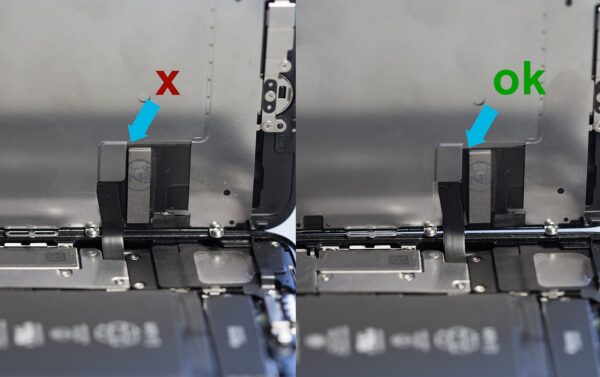
Prüfe dein angeschlossenes Ersatzdisplay, bevor du es fest einsetzt
Wir empfehlen, einen kurzen Funktionstest durchzuführen – bevor du dein Display fest einsetzt. Denn wenn du es verkleben musst, hast du meist nur einen Ersatzkleberahmen und somit nur eine Chance.
Schaue, ob dir die Helligkeit, die dir das Display bietet, ausreicht. Dazu stellst du die Beleuchtung auf die höchste Stufe. Bei unseren Displays kannst du die selbe Leistung erwarten, wie bei deinem Originaldisplay. Hast du allerdings woanders eingekauft, kann es zu Abweichungen kommen. Ob das Display einen Pixelfehler hat, kannst du ebenfalls überprüfen: Stelle auch für diesen Test die höchste Helligkeitsstufe ein und suche dir eine App mit viel Weißanteil – die Einstellungen oder eine leere Browserseite beispielsweise. So kannst du Pixelfehler leichter erkennen.
Einige Hersteller bieten dir außerdem systemseitig einige Tests an:
Samsung
Samsung bietet von Haus aus ein Testmenü an. Um in diesen Modus zu wechseln, gibst du im Ziffernfeld deiner Telefon-App die Sequenz *#0*# ein. Hier kannst du nun die Touchscreen-Funktion, die Displayhelligkeit und mehr prüfen.
HUAWEI
Mit der App Support, ehemals HiCare, hat HUAWEI eine eigene Wartungs-App ins Leben gerufen. Hier findest du neben nützlichen Infos und Kontaktmöglichkeiten auch den Punkt “SmartDiagnose”. Dieser Punkt bietet dir unter anderem die Möglichkeit, die Funktion deines Touchscreens zu prüfen.
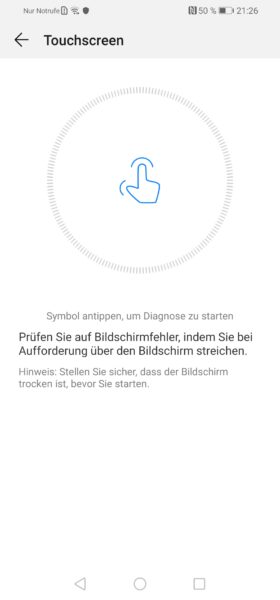
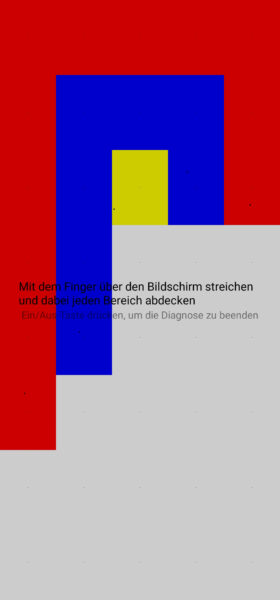
iPhone
Apple bietet keinen eigenen Testmodus oder ähnliches an. Hast du das Display deines iPhone getauscht, kannst du es allerdings trotzdem testen, indem du dich durch die Punkte auf unserer Checkliste arbeitest.